Installazione del linguaggio di programmazione Go su Ubuntu:
Per eseguire i programmi Go con GoLand Go IDE, devi avere il linguaggio di programmazione Go installato sulla tua macchina.
Ho scritto un articolo dedicato sull'installazione del linguaggio di programmazione Go su Ubuntu. Se non hai già installato il linguaggio di programmazione Go sulla tua macchina Ubuntu, puoi verificarlo su https://linuxhint.com/install-golang-ubuntu/
Download di GoLand:
GoLand non è disponibile nel repository ufficiale dei pacchetti di Ubuntu. Ma puoi facilmente scaricare GoLand dal repository ufficiale dei pacchetti di JetBrains e installarlo su Ubuntu.
Innanzitutto, visita il sito Web ufficiale di JetBrains all'indirizzo https://www.jetbrain.come. Quindi, vai su Utensili > GoLand come indicato nello screenshot qui sotto.
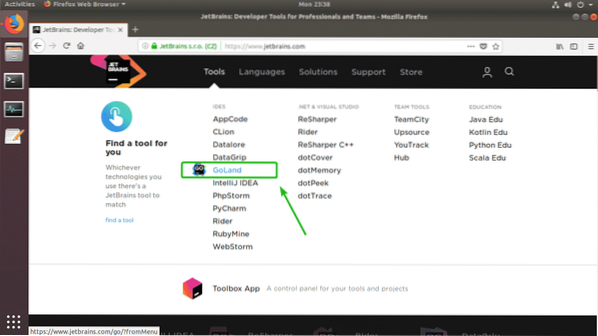
Ora, fai clic su Scarica.
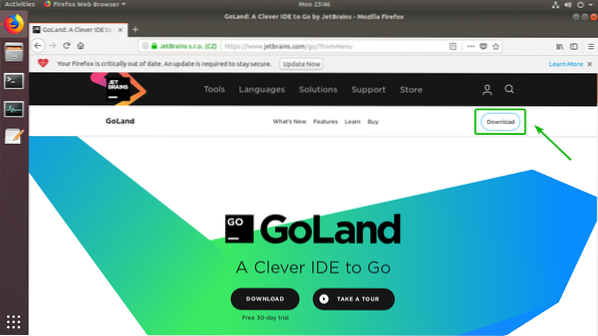
Assicurarsi Linux è selezionato. Quindi, fare clic su SCARICA.'
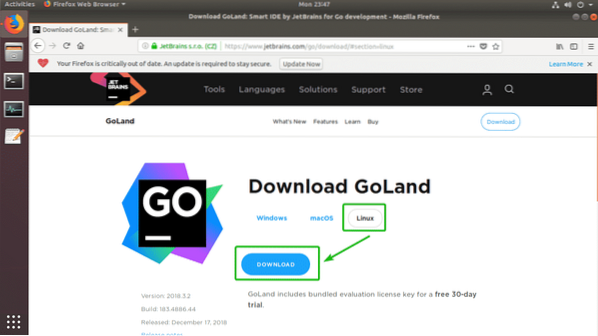
Il tuo browser dovrebbe chiederti di scaricare l'archivio GoLand. Selezionare Salvare il file e clicca su ok.
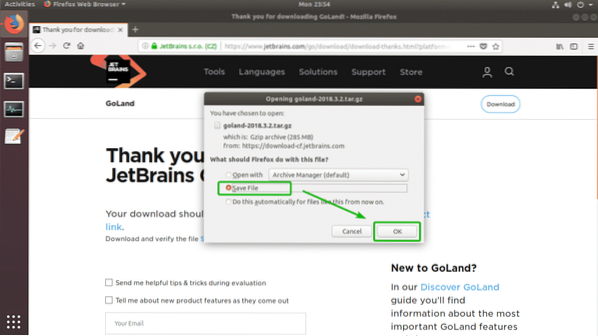
Il download dovrebbe iniziare. Potrebbe volerci un po' di tempo per completare.
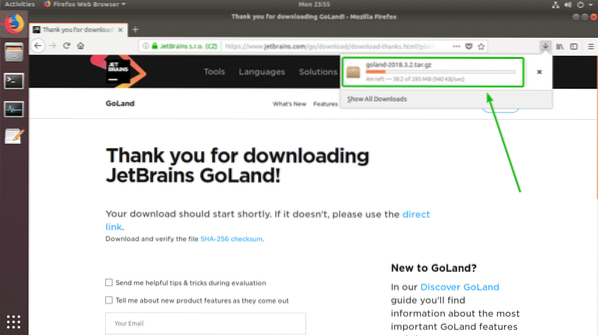
Installazione e configurazione di GoLand:
Una volta completato il download, puoi installare GoLand dall'interfaccia della riga di comando.
Innanzitutto, vai alla directory in cui hai scaricato l'archivio GoLand con il seguente comando:
$ cd ~/Download
Come puoi vedere, il file che ho appena scaricato è qui.

Ora, esegui il seguente comando per installare GoLand in /optare elenco:
$ sudo tar xzf goland-2018.3.2.catrame.gz -C /optNOTA: Se desideri installare GoLand in un luogo diverso da /optare directory, basta sostituire /optare con il percorso della directory in cui si desidera installare GoLand.

Ora digita la tua password di accesso e premi

Come puoi vedere, viene creata una nuova directory all'interno di /optare directory. Nota il nome della directory. Potrebbe essere diverso quando leggerai questo articolo. Assicurati di sostituirlo con il tuo d'ora in poi.

Devi eseguire GoLand dalla riga di comando per la prima volta. Esegui GoLand come segue:
$ /opt/GoLand-2018.3.2/bin/goland.sh
Poiché esegui GoLand per la prima volta, potresti non avere impostazioni da importare. Quindi, seleziona Non importare le impostazioni e clicca su ok.
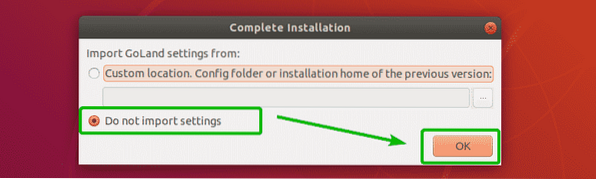
Ora devi accettare l'Accordo con l'utente di GoLand. Per farlo, seleziona Confermo di aver letto e di accettare i termini del presente Accordo con l'utente e clicca su Continua.
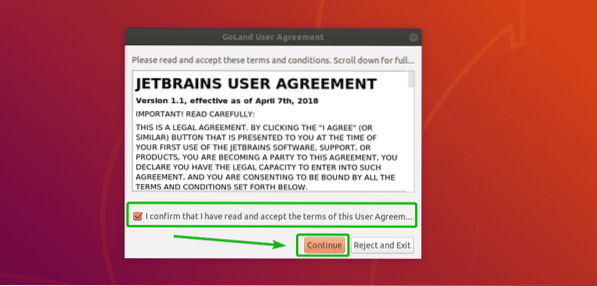
Potresti non voler condividere i dati di utilizzo con JetBrains. Fare clic su uno qualsiasi dei pulsanti a seconda che si desideri condividere o meno i dati di utilizzo di GoLand con JetBrains.
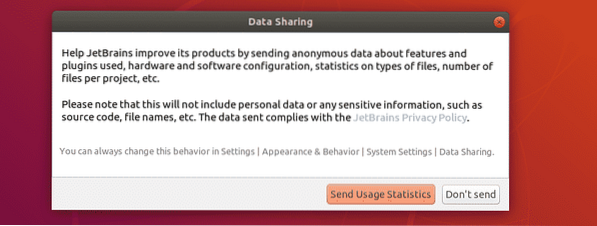
Ora devi attivare GoLand. Per farlo, devi acquistare una licenza per GoLand da JetBrains. Una volta che hai la licenza, puoi digitare le credenziali qui e attivare GoLand.
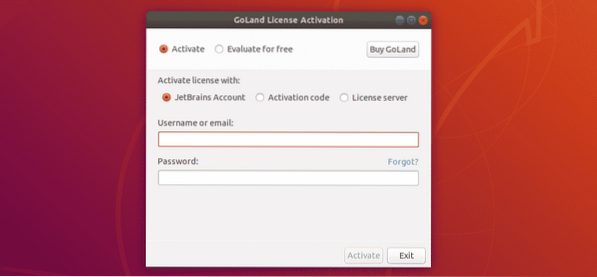
Se vuoi provare GoLand prima di acquistarlo, seleziona Valuta gratuitamente e clicca su Valutare. Puoi provare GoLand per 30 giorni dal momento in cui scriviamo.
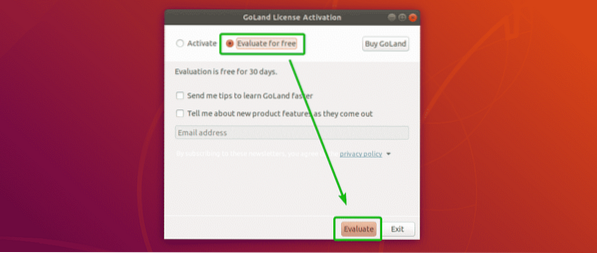
GoLand è in fase di caricamento.
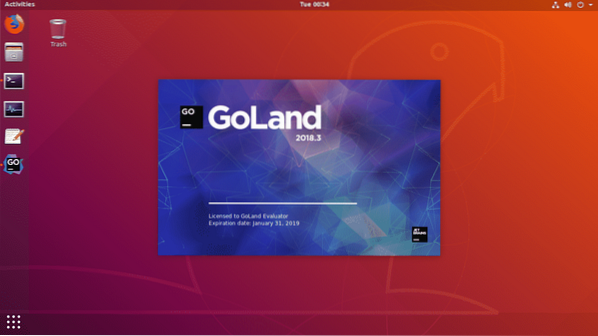
Questa è la dashboard di GoLand. Da qui puoi creare nuovi progetti e gestire i tuoi progetti esistenti.
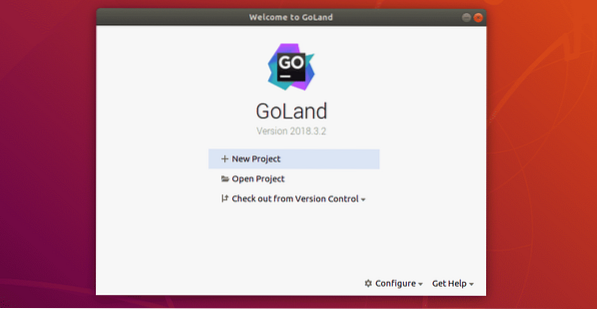
Ora dovresti creare un collegamento sul desktop di GoLand. In questo modo, puoi avviare GoLand dal Menu dell'applicazione di Ubuntu. Per farlo, clicca su Configura.
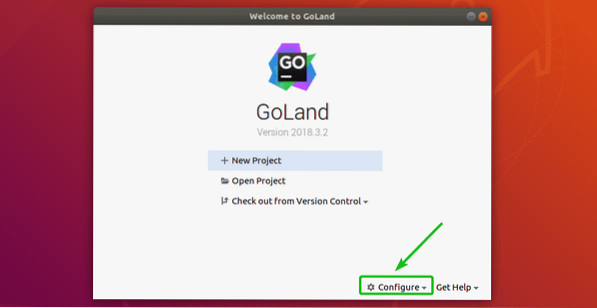
Quindi, seleziona Crea voce desktop Desktop.
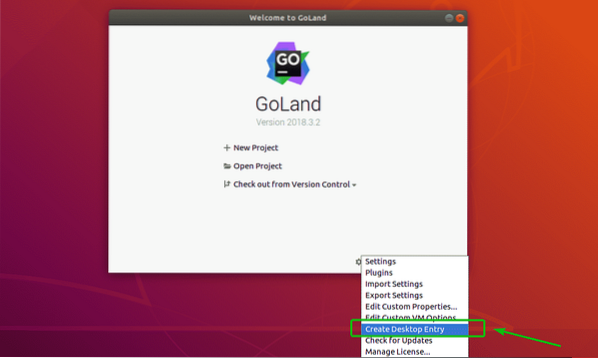
Ora, controlla Crea la voce per tutti gli utenti (richiede i privilegi di superutente) casella di controllo e fare clic su ok.
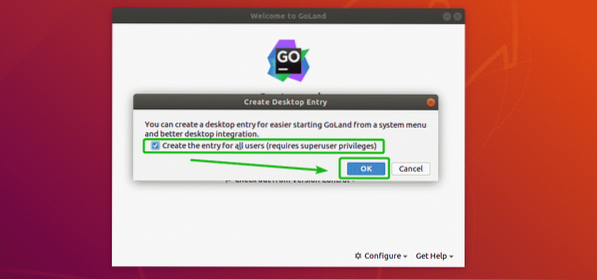
Ora digita la password del tuo utente di login e clicca su Autenticare.
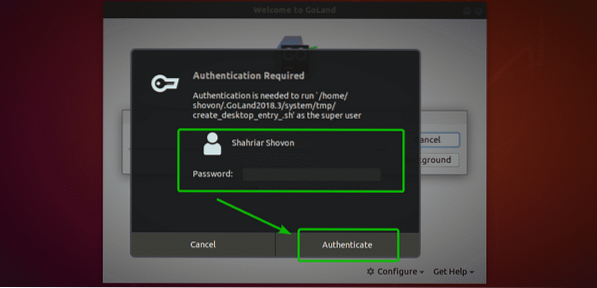
Il collegamento sul desktop di GoLand dovrebbe essere creato come puoi vedere nello screenshot qui sotto. Ora puoi eseguire facilmente GoLand dal menu delle applicazioni di Ubuntu.
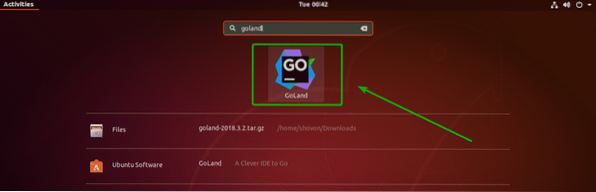
Creazione di un progetto Go con GoLand:
In questa sezione, ti mostrerò come creare un nuovo progetto Go con GoLand ed eseguire un semplice programma Go.
Innanzitutto, avvia GoLand e fai clic su Nuovo progetto.
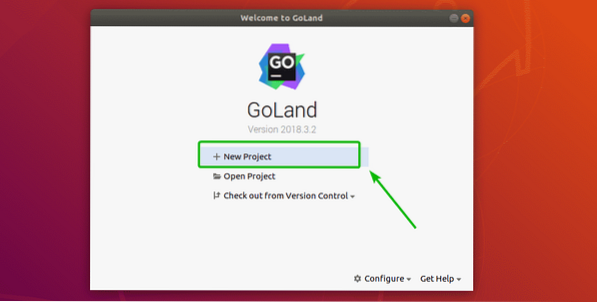
Ora, seleziona Partire dalla lista e assicurati che il progetto Posizione (dove verranno salvati tutti i file del progetto) e GOROOT è selezionato correttamente. Quindi, fare clic su Creare.
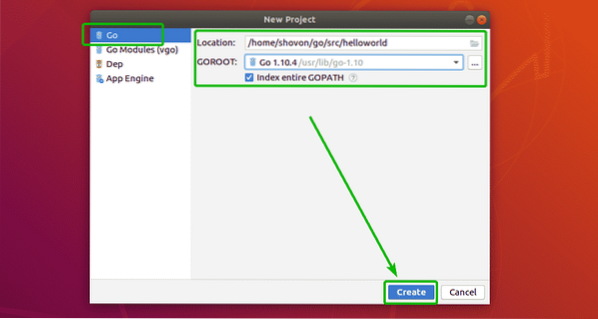
Verrà creato un nuovo progetto Go.
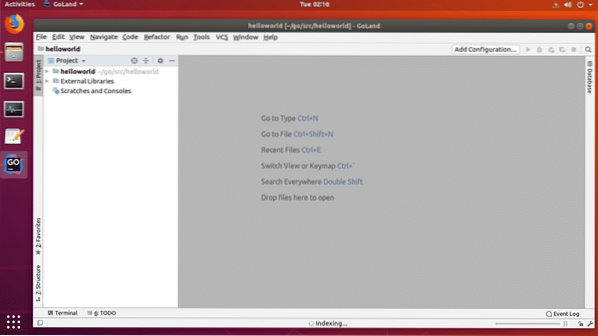
Ora crea un nuovo file Ciao.partire e digita le seguenti righe di codici.
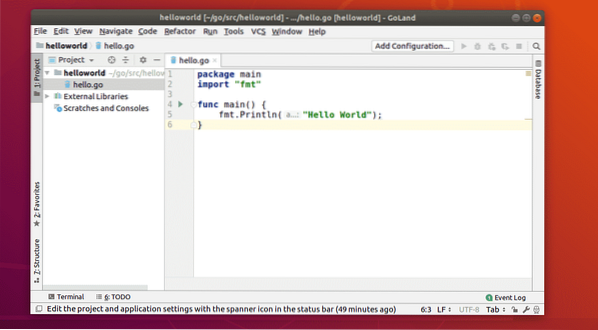
Ora premi
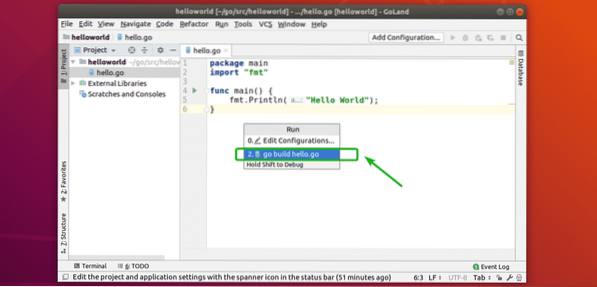
Il file sorgente di Go dovrebbe essere eseguito. Come puoi vedere, viene visualizzato l'output corretto.
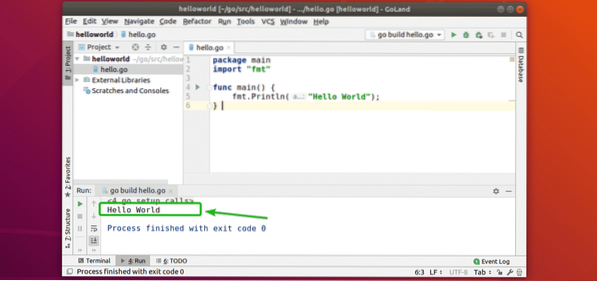
Quindi, è così che installi GoLand Go IDE su Ubuntu. Grazie per aver letto questo articolo.
 Phenquestions
Phenquestions


